При переходе на новую версию операционной системы Windows 10 вы можете столкнуться с рядом проблем, которые раньше не возникали. К ним можно отнести мигание иконок на рабочем столе, кнопок и некоторых папок. Не всегда это удается решить сразу, но в этой статье вы найдете вероятные причины и их решение.
Почему мигают иконки в Windows 10
Самая распространенная причина – ошибка видеодрайвера или полное его отсутствие. Если у вас некорректно работает видеокарта, то и изображение может мигать, становится мутным или блеклым. Это достаточно легко проверить.
- Ещё возможно нарушение целостности файлов системы, которые вызывают различные сбои системы. Восстановление таких отклонений займет немного времени.
- Иногда антивирус неожиданно влияет на поведение системы, особенно, если вы установили целых два антивируса.
- В заключение можно сказать, что мигание иконок может быть вызвано и проблемными элементами в файлах системы. Это достаточно частый “симптом” Windows 10 на целый ряд проблем.

Как убрать мигание иконок в Windows 10: драйвер видеокарты
Проверить виноват ли драйвер в вашей проблеме просто: достаточно открыть любое окно проводника, оно тоже должно мигать и создавать фликер. Если папка не мигает, то причина кроется не в видеокарте, вам лучше пропустить этот пункт.
Чтобы обновить драйверы видеокарты сделайте следующее:
- Откройте Панель управления через меню “Пуск” компьютера.

- Найдите раздел “Оборудование и звук”. Нажмите на него.

- Здесь вам нужен раздел “Диспетчер устройств”. Обратите внимание, что зайти в него может только администратор компьютера.
- Если вы находитесь не в административной учетной записи, то выйдите и зайдите в нее.

- Отыщите пункт “Видеоадаптеры”. Именно здесь можно узнать установлены или нет последние драйверы.
- Если в появившемся списке есть названия видеокарт, то драйверы есть, просто их нужно обновить.
- Если же названий нет, то у вас вовсе не стоят драйверы. Найдите их по поиску в интернете или узнайте другой способ в статье Как найти драйвер.

- Кликните правой кнопкой мыши и выберете “Обновить драйвер”. В большинстве случаев это сработает.

- В случае проблем и конфликтов при обновлении драйвера, его рекомендуется вовсе удалить, нажав на правую кнопку, далее “Свойства” и вкладка “Драйвер”. Нажмите “Удалить” и скачайте новый.

Если у вас видеокарта NVIDIA или AMD, то с ними может идти специальный софт, который сам вовремя определяет устаревшие драйверы и устанавливает их. Вы можете скачать такую программу на сайте NVIDIA для карт GeForce https://www.nvidia.ru/geforce/geforce-experience/

Как убрать мигание иконок в Windows 10: исправление элементов
Когда в Windows есть поврежденные компоненты – мигание иконок может стать долгим и навязчивым. Нужно попытаться самостоятельно исправить такие элементы:
- Одновременно нажмите клавиши WIN + R на своей клавиатуре.

- Тут же появится поисковое окно. Чтобы открыть журнал ошибок введите “compmgmt.msc”.
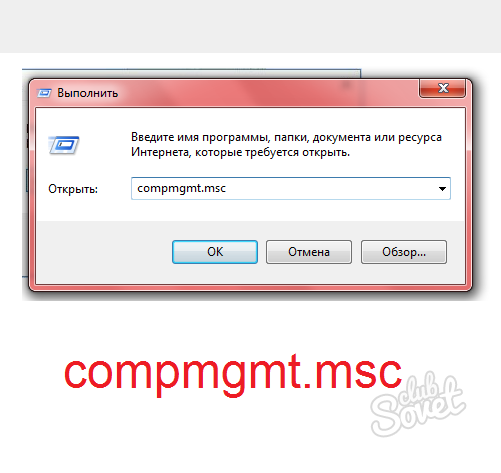
- Тут же откроется окно “Управление компьютером”. Перейдите слева в раздел “Просмотр событий”, а затем “Журналы Windows”.
- Здесь вам понадобится пункт “Система”. Кликните по нему дважды.
- Как только вы увидите ошибку, нажмите на нее и посмотрите, какое приложение вызвало данную ошибку. Особенно опасными являются повторяющиеся ошибки.

- Теперь удалите эту программу. Зайдите в панели управления в раздел “Программы”.

- Найдите здесь программу – виновника в ошибках и нажмите “Удалить”. Теперь проблема мигания может быть устранена.

Как убрать мигание иконок в Windows 10 через консоль
Ещё один способ подразумевает использование консоли и полное исправление системных файлов.
- Откройте командную строку. Для этого вы можете открыть меню “Пуск”, либо в строке поиска прописать “cmd”.

- В командной строке напишите комбинацию “/scannow” без кавычек. Исправление и сканирование будут выполнены сразу. Если система не сможет все исправить сама, то даст вам рекомендации.

Отключение антивируса
Проверьте, зависят ли мигания от антивируса. Просто отключите его на час или десять минут. Посмотрите на свой экран. Если мигания ушли, то вам придется удалить данный антивирус со своего компьютера. Это очень частая ошибка, которая возникает из-за несовместимости антивируса и Windows 10.































